ドコモ版のiPhone/Androidから迷惑メールや迷惑SMSをブロックする方法の2016年最新版をご紹介します。
迷惑メールのブロック方法
かんたん設定を使って定型のフィルターを適用後、個別指定受信する定番の方法をご紹介します
かんたん設定
「ドコモ お客様サポート」にアクセスし「My docomo」にログインする
「サービス・メールなどの設定」をタップ▼
「メール設定」から「かんたん設定」を開き「迷惑メール対策」を選択▼
【設定内容】
「キッズオススメ」「受信拒否 強」
携帯電話・PHSからのメールは受信、パソコンからのメールは拒否します。
出会い系サイトなどの特定のURL付きメールを拒否します。
個別にパソコンからのメールを受信したい場合は、さらに「指定受信/拒否設定」よりドメインやアドレスを受信設定してください。
「キッズオススメ」は「受信拒否 強」と同じ設定です。現在、迷惑メール対策を設定している方は、設定済の内容が変更されますのでご注意ください。「受信拒否 弱」
携帯電話・PHS・パソコンからのメールを受信しますが、パソコンから送信されるメールのうち、送信メールアドレスを存在しないドメインになりすましたメールは拒否します。
出会い系サイトなどの特定のURL付きメールを拒否します。
チェックを入れたら「確認する」から「設定を確定する」をタップ
指定受信設定
「かんたん設定」で「キッズオススメ」「受信拒否 強」に設定した場合、PCからのメールを受け取る事ができません。知り合いのPCアドレスや、特定のドメイン、GmailやiCloudメールなどを使っている人のメールを受信したい場合などに使います
上と同様に「My docomo」の「メール設定」より「指定受信/指定拒否」
>>「設定を利用する」からドメイン(@以下)かメールアドレスを登録する
「+さらに追加する」をタップすると最大120件まで登録できる
例えばgmail.com/icloud.com、会社、学校のドメインなどを一括追加しておくと簡単です。
私は、gmailから迷惑メールが届くようになったので、gmail.comのドメインを削除して一件ずつ知り合いのメールアドレスを登録するようにしました。
迷惑SMSをブロックする方法
「ドコモ お客様サポート」にアクセスし「My docomo」にログインする
「あんしん・便利サービスの利用・設定」から「あんしん・安全」を開く
>>「条件を指定して拒否する」>>拒否するSMSを指定して「確認する」をタップ▼
特定の電話番号を指定してブロックする事も可能です
後記
筆者の取引先のOLさんは、毎朝迷惑メールを数十通削除する作業から一日がスタートするそうです。彼女のように「設定は分らないから」と手作業で削除している中高年の方が非常に多いので、シンプルに判りやすく紹介しました。
また、ドコモの「Dアカウントアプリ」を使うと、iPhoneのTouchIDを使ってMyDocomoにログインできるようになりました。
タカシ
最新記事 by タカシ (全て見る)
- 超軽量高級スマートリング「DIESEL ULTRAHUMAN RING」世界同時発売! - 2025年12月12日


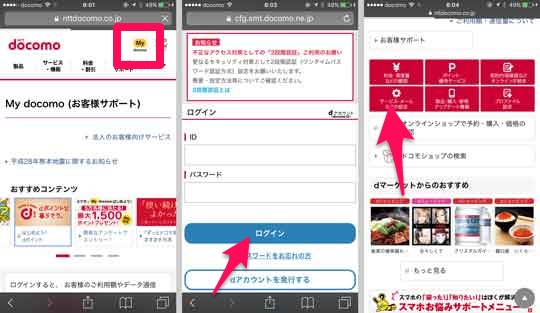
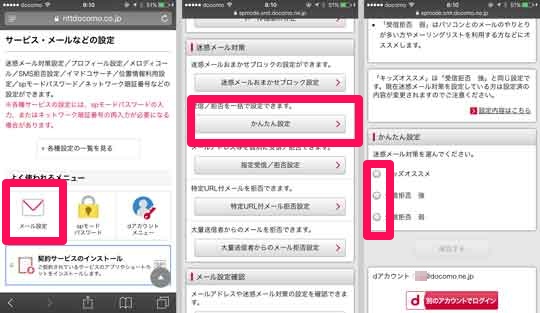
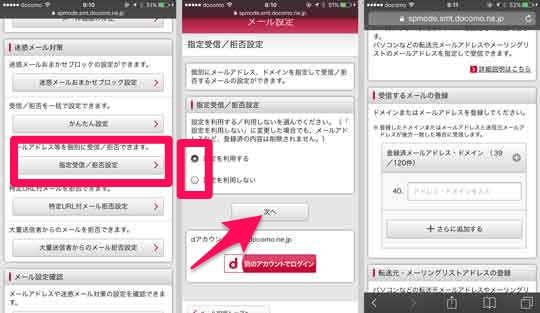
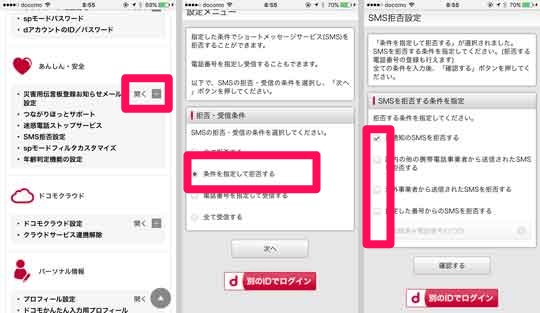

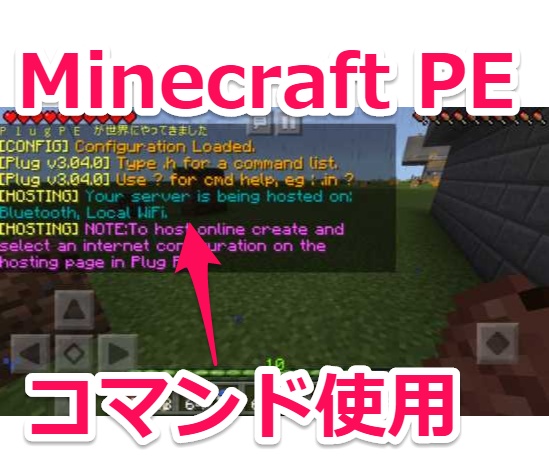
コメント